
【実は簡単!】App Storeの購入履歴を確認する方法をご紹介
Contents[OPEN]
【App Store】購入履歴の確認方法
それでは、具体的にどのように確認していくのかを紹介していきます!
スマホとタブレット、PCで、また、Appleの購入履歴を使った方法を紹介するので、自分に合った方法で試してみて下さい!
確認方法(iPhone・iPad)
まずは、iPhoneやiPadを使う方法です。
まずは設定から1番上にあるApple IDと書かれた部分をタップしていきます。
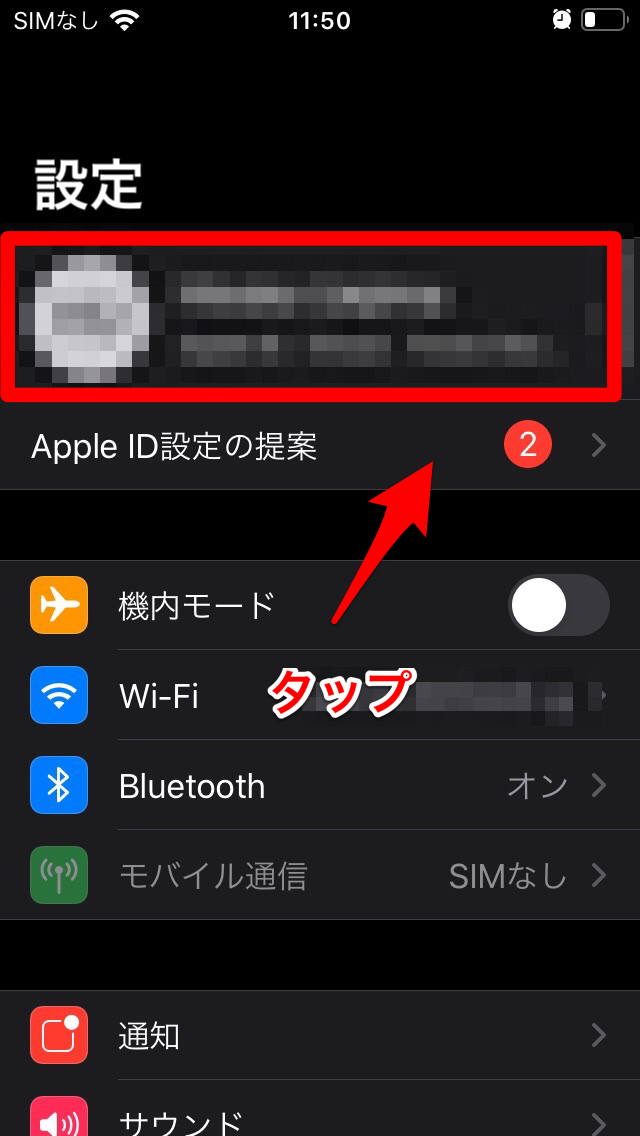
その後、「メディアと購入」を選んでください。
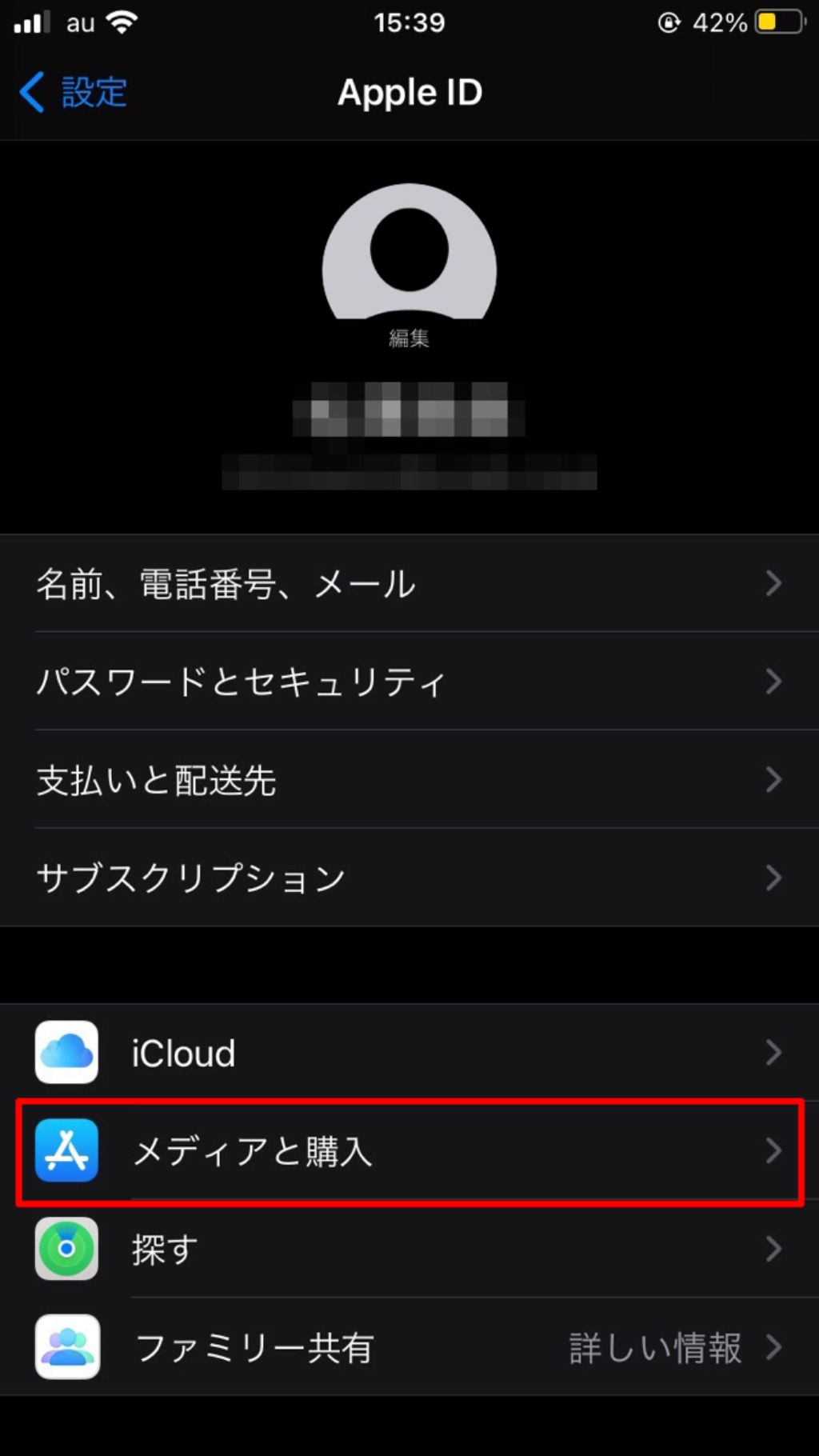
「購入履歴」をタップすると、これまでの履歴を確認できます。
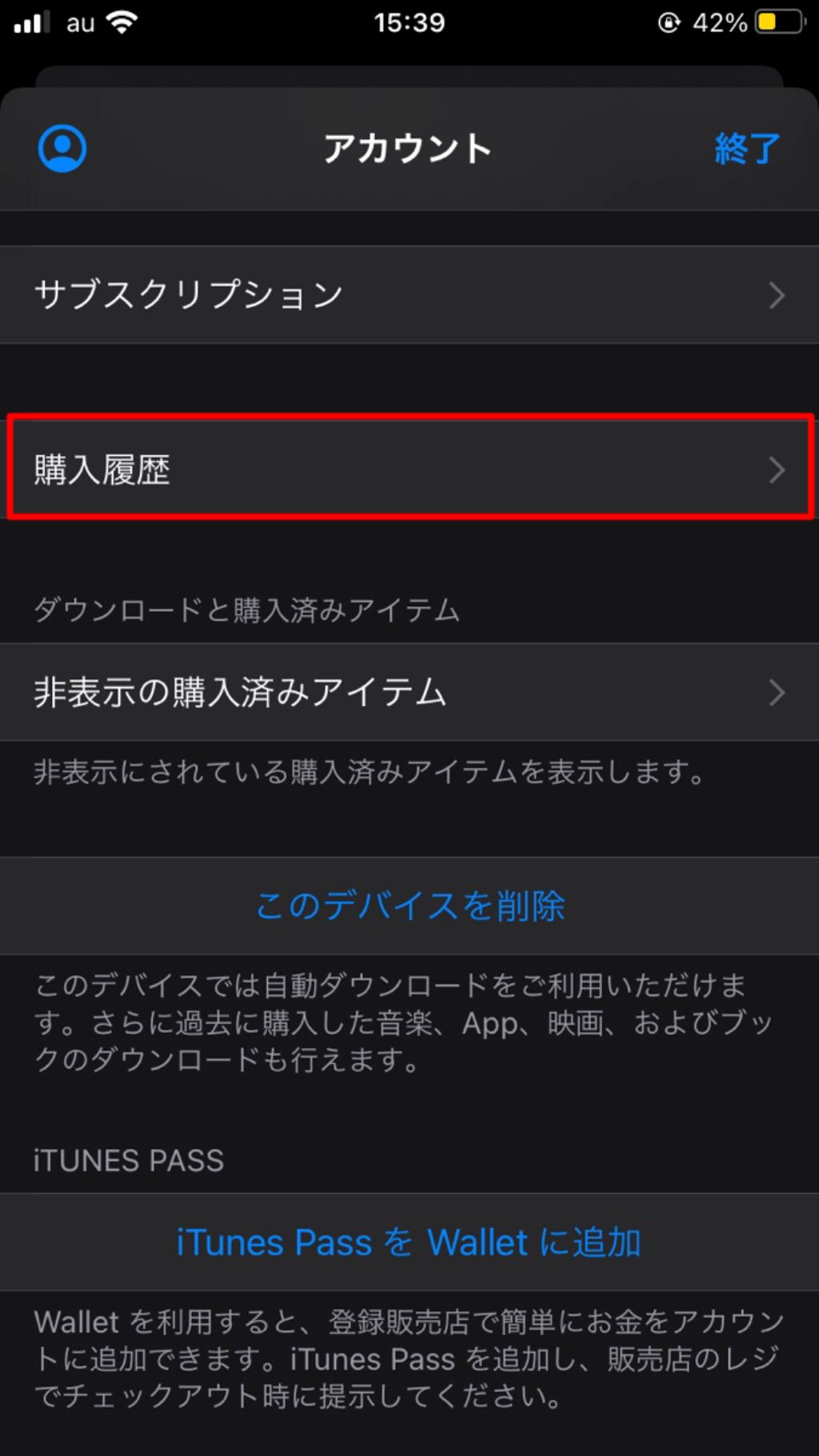
確認方法(PC)
まずは、iTunesかミュージックAppを表示させましょう。
その後、「マイアカウント」にApple IDを入力して「アカウント情報」から購入履歴を確認してください。
購入履歴は、90日間の履歴が表示されています。期間を変えたい場合は、「期間」のところをチェックして変えていくといいでしょう。
なお、PCでiTunesやミュージックAppをインストールする必要があります。面倒だなと感じる場合は、iPhoneやApple 購入履歴を使った方法をおすすめします。
「Apple 購入履歴」から確認する
Apple 購入履歴は、スマホでもPCでも確認できる方法です。
スマホでApple IDのパスワードを入力してもアクセスできない場合やPCに余計なアプリをダウンロードしたくないときに活用してみてください。
やり方は、reportaproblem.apple.comにアクセスするところからスタートです。アクセスするとApple IDへのサイインを求められるので、必要な情報を入力したり指紋認証でアクセスしてください。
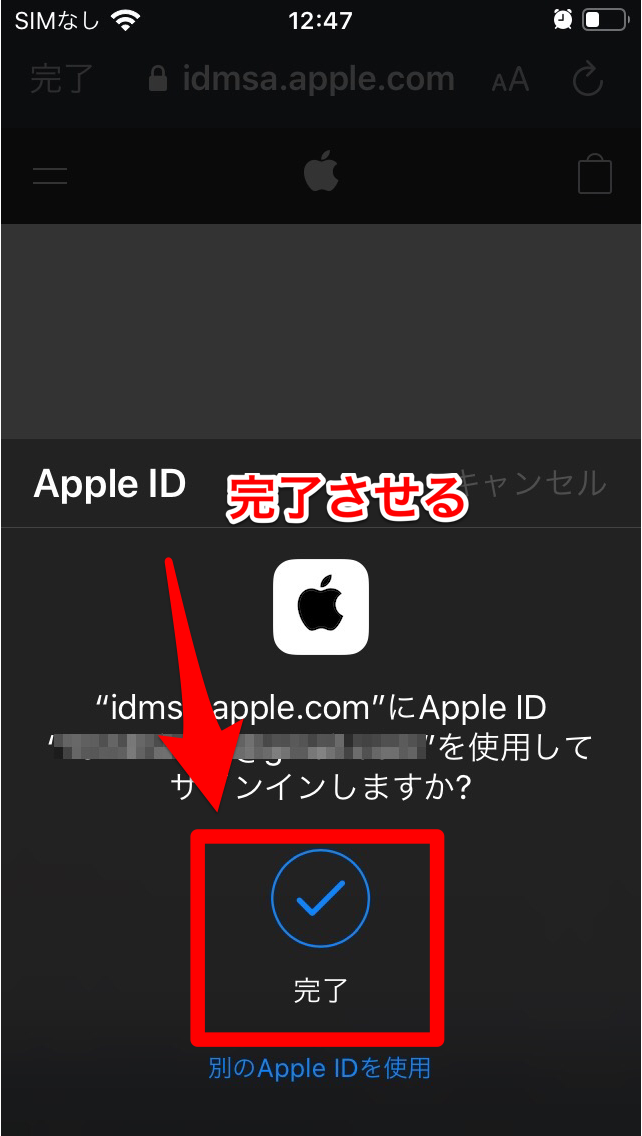
サインすれば最近購入したものの履歴が表示されています。
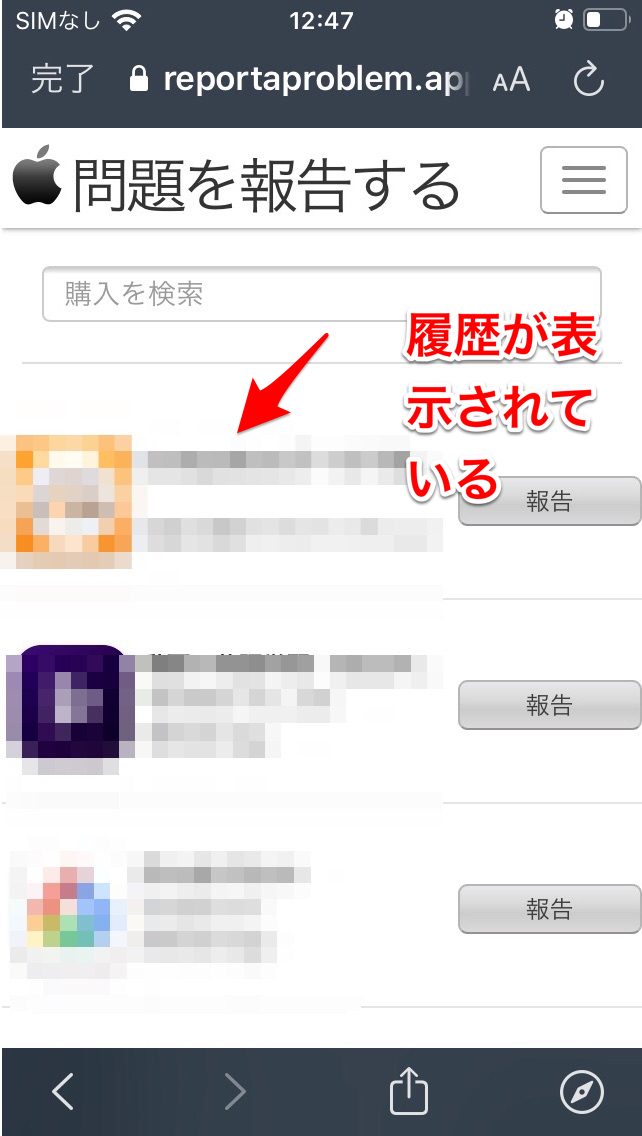
見やすく分かりやすいため、デバイスの扱いが苦手という人や最近の履歴が確認できればOKという場合に活用してみてください。
【App Store】購入履歴が見つからないときは
紹介した方法を試してみても、購入履歴が見つからないという人もいるかもしれません。
ここでは、履歴が見つからない場合の対処法を説明していきますね。
Apple IDが違っている
入力したApple IDが正しいかどうかを今一度確認してみてください。
特にApple IDを複数所有している人は、照会しようとしている履歴とは別のApple IDでApp Storeを利用している可能性も高いです。
心当たりがあるIDを持っている場合は、別のIDで試してみるといいでしょう。